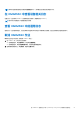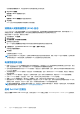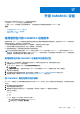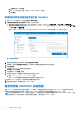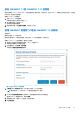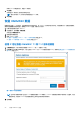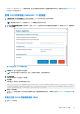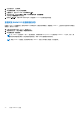Users Guide
Table Of Contents
- 适用于 System Center Operations Manager 的 Dell EMC OpenManage Integration 7.2 版 用户指南
- 关于本指南
- 关于适用于 System Center Operations Manager (SCOM) 的 Dell EMC OpenManage Integration with Microsoft System Center (OMIMSSC)
- 购买和管理 OMIMSSC 许可证
- OMIMSSC 设备的端口信息和通信表
- 支持值表
- 部署和配置 OMIMSSC 设备
- 用于设备管理的 OMIMSSC 和 SCOM 界面
- 将管理服务器登记(注册)到 OMIMSSC
- 您可以在 OMIMSSC 管理员门户上执行的任务
- 从 SCOM 控制台管理 OMIMSSC
- 使用 OMIMSSC 已授权监测功能查找和监测 PowerEdge 服务器
- 使用 OMIMSSC 查找和监测 Dell EMC 机箱
- 使用 OMIMSSC 查找和监测 Dell EMC 网络交换机
- 使用 OMIMSSC 设备管理 Dell EMC 设备
- 在 OMIMSSC 管理员门户和 OpenManage Integration 仪表板中查看作业
- 在 SCOM 控制台上运行 OMIMSSC 监测功能任务
- 升级 OMIMSSC 设备
- 取消登记(取消注册)向 OMIMSSC 注册的管理服务器
- 移除 OMIMSSC 虚拟机
- 故障排除
- 部署 OMIMSSC 设备后,未为 OMIMSSC 设备分配 IP 地址
- 部署 OMIMSSC 设备后,向 OMIMSSC 注册管理服务器失败或未成功安装管理包。
- 无法在 SCOM 控制台中启动 OpenManage Integration 仪表板
- 无法连接到 OMIMSSC 设备
- 本地帐户与域帐户的用户名匹配、但密码不同时发现问题
- 解决将 Dell EMC 设备的数据与 OMIMSSC 同步的问题
- 手动清理在取消注册期间无法访问的 SCOM 控制台
- OMIMSSC 与 SCOM 控制台之间的连接不可用
- 无法使用 Mozilla Firefox 浏览器登录 OMIMSSC 管理员门户
- 在 OMIMSSC 上运行以查找设备的作业处于进度状态超过五小时
- 重新启动 OMIMSSC 后无法查找和监测设备
- 事件 ID 33333:出现 SqlError 时数据访问层拒绝重试
- 解决 Dell EMC 功能管理仪表板中的问题
- 参考主题
- 其他资源
- 访问 Dell EMC 支持网站上的支持内容
- 联系 Dell Technologies
- 词汇表
- 其他主题
OMIMSSC 7.1 或 OMIMSSC 7.1.1 数据将恢复,并且设备将自动重新启动。要查看恢复操作的状态,请参阅查看恢复 OMIMSSC 设
备数据的状态 页面上的 60。
使用 CIFS 共享恢复 OMIMSSC 7.2 的数据
1. 在备份文件的 CIFS 共享位置框中,按以下格式输入 CIFS 共享文件位置(您已保存备份): \
\<CIFSsharepath>\<backupfilename>.tar.gz
注: 确保备份文件的 CIFS 共享位置与 SCOM 管理服务器位于同一域中。
2. 从 CIFS 共享的凭据配置文件下拉菜单中,选择 OMIMSSC 必须用于访问共享路径的凭据配置文件。要创建 Windows 凭据配置文
件,请单击新建。
图 12: 使用自定义 CIFS 共享恢复设备
3. 在密码框中,输入加密备份文件的密码。
注: 密码用于对备份文件进行加密。因此,当密码不正确时,恢复过程将失败。
4. 单击测试连接。
如果连接成功启动,则会显示一条消息。
5. 单击还原。
此时将显示一条消息,指示恢复操作已完成:
When you restore an OMIMSSC appliance, the current OMIMSSC admin portal session is closed,
and the OMIMSSC appliance restarts. To view the status, log in to the OMIMSSC admin portal
after approximately 30 minutes, and view the log files
6. 要继续,请单击是。
OMIMSSC 7.2 数据已恢复,并且设备已自动重新启动。要查看恢复操作的状态,请参阅 查看恢复 OMIMSSC 设备数据的状态 页
面上的 60。
检索已注册 SCOM 管理服务器的 FQDN
1. 启动 SCOM 控制台。
升级 OMIMSSC 设备 59